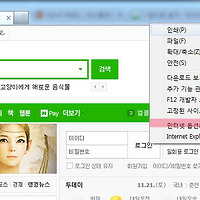파이어폭스 플러그인 사용 자동업데이트 설정하는 방법
안녕하세요.오늘은 파어이폭스에 대해서 알아보겠습니다.
파이어폭스는 웹브라우저의 한종류로 크롬과 같이 자동업데이트를 제공하며, 관리가 편한 장점을 가지고 있습니다.
또한 별도 플러그인 설치를 통해 브라우저의 성능을 조금더 향상시키거나 부가기능을 사용할수 있습니다,
그럼 파이어폭스의 플러그인 설치방법을 살펴보도록 하겠습니다.
1. 먼저 파이어폭스 실행후 우측상다네 메뉴에서 설정을 클릭합니다.
2. 설정페이지가 나오면 좌측에 플러그인 클릭해주세요.
플러그인페이지에서는 파어이폭스에 설치된 모든 플러그인을 한눈에 볼수 있습니다.

3. 자동업데이트 설정을 위해 상단에 톱니바퀴아이콘을 눌러주세요.
그럼 하위메뉴가 나오는데 자동업데이트 하기를 선택하면 파이어폭스가 자동으로 플러그인을 업데이트 하게 됩니다.

4. 또한 개별적으로 플러그인 사용여부를 지정할수 있습니다.
우측에 항상사용을 클릭하면 메뉴가 나오는데 상황에 맞게 설정해주시면 되겠습니다.
자동업데이트 미사용시에는 좌측에 플러그인이 최신 버전인지 확인을 통해 플러그인 상태를 확인할수 있습니다.

5. 플러그인 상태창이 나오면 현재 플러그인의 최신버전을 확인할수 있습니다.
상태를 본뒤 예전버전이면 우측에 업데이트 하기를 클릭해주시면 자동업데이트가 진행됩니다.
이상으로 파이어폭스 플러그인 사용 자동업데이트 설정하는 방법을 마치겠습니다.
- 뽀로로 캐릭터 색칠놀이 공부할수있는 사이트 방법 소개
- 구글 검색결과 필터링 설정 및 해제하는 방법
- 인터넷으로 빈티지효과 내는 방법 및 강좌
- 국세청 홈택스 접속 문제 및 자바스크립트 오류 해결방법
- 인터넷 익스플로러 검색공급자 추가하는 방법
- 인터넷 자동완성기능 끄기 켜기 설정방법
- 윈도우 컴퓨터 스피커 소리가 안나요 쉬운 해결방법
- LTE폰 갤럭시팝(SHV-E220S) 개봉기 및 갤럭시s3 비교 후기
- 이미지 사운드 동영상 포맷변환 pdf 합치기 나누기 프로그램 File Blender 실행 및 사용
- 스마트폰 갤럭시노트2 PC연결 통합 USB 드라이버 실행방법
'컴퓨터팁 > 인터넷' 카테고리의 다른 글
| 인터넷 익스플로러 InPrivate 해제 설정하는 간단방법 (0) | 2015.12.29 |
|---|---|
| 인터넷 포토샵 픽슬러 사용하는 방법 (0) | 2015.12.29 |
| 크롬 팝업창 차단 설정 및 해제 쉬운방법 (0) | 2015.12.29 |
| 일회용 1회용 이메일 사용하는 간단 방법 (0) | 2015.12.20 |
| 인터넷 익스플로러 11 다운그레이드 지우는 방법 (0) | 2015.12.19 |
| 인터넷창이 여러개떠요 쉽게 해결하는 방법 (0) | 2015.12.11 |
| 인터넷으로 음력을 양력으로 바꾸기 이용방법 (0) | 2015.12.10 |
| 인터넷 네이버툴바 안보여요 바로 해결하는 방법 (0) | 2015.12.10 |
| 인터넷 끊김현상 ping 테스트로 확인 파악해보기 (0) | 2015.12.09 |
| 인터넷으로 마인드맵 그리기 이용하는 사이트 안내 (0) | 2015.12.08 |